win10系统ie浏览器打不开网页提示无法显示此页如何处理? win10系统ie浏览器打不开网页提示无法显示此页的解决方法
时间:2017-07-04 来源:互联网 浏览量:
今天给大家带来win10系统ie浏览器打不开网页提示无法显示此页如何处理?,win10系统ie浏览器打不开网页提示无法显示此页的解决方法,让您轻松解决问题。
在Win10系统中使用IE浏览器访问网页的时候,网页无法打开,显示“无法显示此页”,该怎么办呢?出现这样的情况一般是由于系统中的协议配置出现问题导致的,我们可以通过下面方法来进行修复!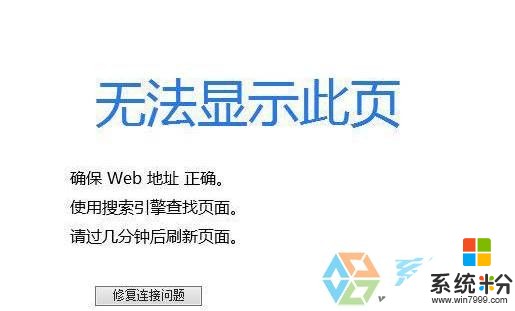
方法:
1、首先我们在开始菜单上单击鼠标右键,在弹出的菜单中选择“命令提示符(管理员)”;
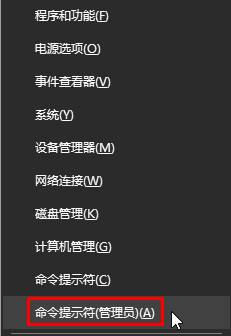
2、在命令提示符框中输入:netsh winsock reset 按下回车键 (电脑中存在安全防火墙软件会弹出阻止窗口,我们将其修改为“允许”放行即可);

3、提示:成功地重置Winsock目录 你必须重新启动计算机才能完成重置,我们将计算机进行重启即可解决问题。
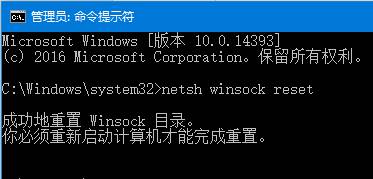
以上就是win10系统ie浏览器打不开网页提示无法显示此页如何处理?,win10系统ie浏览器打不开网页提示无法显示此页的解决方法教程,希望本文中能帮您解决问题。
我要分享:
相关教程
- ·Win10系统下ie浏览器打不开怎么办|win10浏览器提示无法显示此页的解决方法
- ·Win10系统IE打开网页慢怎么办?IE浏览器提升网页打开速度的方法
- ·Win10硕鼠打不开显示无法打开此页或已取消网页导航的解决方法!
- ·Win10的ie浏览器连不上网的解决方法!Win10 ie网页打不开的解决方法
- ·Win10系统IE浏览器无法打开网页、无法连接上网的三种解决方法
- ·Win10 IE浏览器打不开网页别的浏览器都可以的解决方法
- ·桌面文件放在d盘 Win10系统电脑怎么将所有桌面文件都保存到D盘
- ·管理员账户怎么登陆 Win10系统如何登录管理员账户
- ·电脑盖上后黑屏不能唤醒怎么办 win10黑屏睡眠后无法唤醒怎么办
- ·电脑上如何查看显卡配置 win10怎么查看电脑显卡配置
win10系统教程推荐
- 1 电脑快捷搜索键是哪个 win10搜索功能的快捷键是什么
- 2 win10系统老是卡死 win10电脑突然卡死怎么办
- 3 w10怎么进入bios界面快捷键 开机按什么键可以进入win10的bios
- 4电脑桌面图标变大怎么恢复正常 WIN10桌面图标突然变大了怎么办
- 5电脑简繁体转换快捷键 Win10自带输入法简繁体切换快捷键修改方法
- 6电脑怎么修复dns Win10 DNS设置异常怎么修复
- 7windows10激活wifi Win10如何连接wifi上网
- 8windows10儿童模式 Win10电脑的儿童模式设置步骤
- 9电脑定时开关机在哪里取消 win10怎么取消定时关机
- 10可以放在电脑桌面的备忘录 win10如何在桌面上放置备忘录
win10系统热门教程
- 1 win10摄像头不能用该怎么办?win10摄像头无法打开的解决方法!
- 2 win10电脑生物识别功能最佳地开启方法
- 3 Win10edge播放视频绿屏该怎么办?Win10播放视频绿屏的解决方法!
- 4Win10系统下载应用一直准备中怎么办?Win10应用无法下载的解决方法
- 5Win10网络诊断工具如何打开?Windows 网络诊断工具使用方法!
- 6Win10没有图片预览该怎么办?文件夹里如何预览图片?
- 7笔记本有独立显卡和集成显卡怎么切换 win10如何在独立显卡和集成显卡之间切换
- 8win10一直在欢迎界面该怎么办?win10一直卡欢迎界面进不去的解决方法!
- 9windows右下角图标隐藏 Win10右下角图标如何隐藏
- 10win10教育版系统密钥 win10教育版激活密钥推荐
最新win10教程
- 1 桌面文件放在d盘 Win10系统电脑怎么将所有桌面文件都保存到D盘
- 2 管理员账户怎么登陆 Win10系统如何登录管理员账户
- 3 电脑盖上后黑屏不能唤醒怎么办 win10黑屏睡眠后无法唤醒怎么办
- 4电脑上如何查看显卡配置 win10怎么查看电脑显卡配置
- 5电脑的网络在哪里打开 Win10网络发现设置在哪里
- 6怎么卸载电脑上的五笔输入法 Win10怎么关闭五笔输入法
- 7苹果笔记本做了win10系统,怎样恢复原系统 苹果电脑装了windows系统怎么办
- 8电脑快捷搜索键是哪个 win10搜索功能的快捷键是什么
- 9win10 锁屏 壁纸 win10锁屏壁纸设置技巧
- 10win10系统老是卡死 win10电脑突然卡死怎么办
